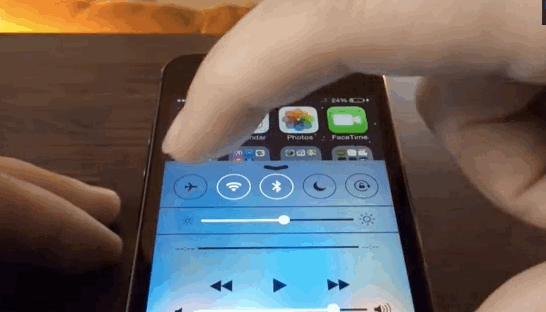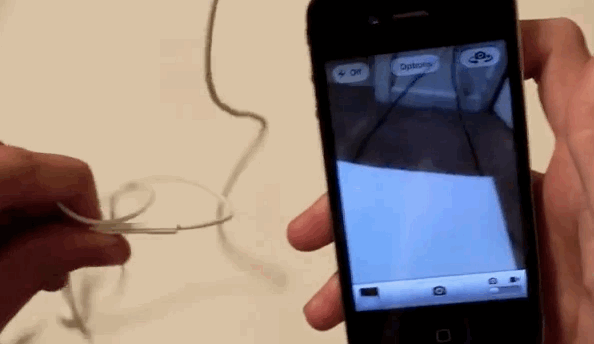テレビの世界にとってのマクガイバーのようなもの、テクノロジーの世界にとっての iPhone のようなものです。彼は千と千のトリック、千と千の知識を隠しているので、彼に多くの信者がいるのも不思議ではありません。しかし、私たちはおそらく脳の 10% しか使っていないので (それが真実ではないことはわかっています)、ほとんどのユーザーでもおそらく iPhone のすべての機能のうち一定の割合しか使っていません。しかし、それ以上は何もありません。 100% を達成するには、14 のスキルが必要です。
科学者たちがすべての脳を同時に働かせる方法についての答えをまだ探しているとしても、私たちはすでに、 iPhone、そこから抜け出すために 最大.
1. Siri にメールを読み上げてもらいます
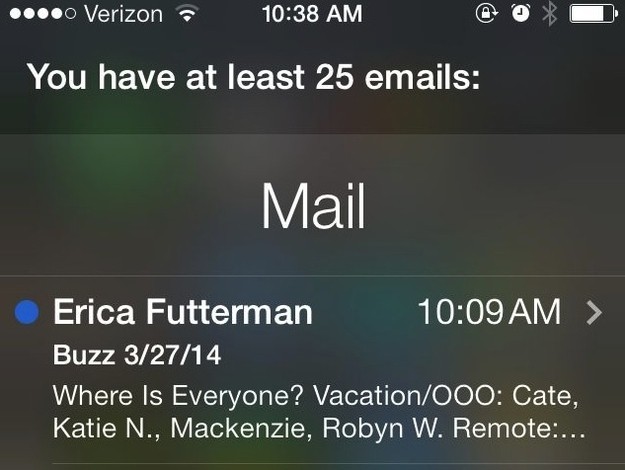
あなたの願い、彼女の命令。 「メールを読んで」と話しかけると、メッセージの内容だけでなく、送信者の名前、日付、受信時刻、アドレスも読み上げてくれます。また、いたずらをして、最新の電子メールを読むように彼女に伝えたり (「最新の電子メールを読んでください」)、[[人の名前] からの電子メールを持っているかどうか尋ねたり (「[人からの電子メールを持っていますか])」と尋ねることもできます。 ]?」)。
2. メッセージ (iMessage) のタイムスタンプを確認します。
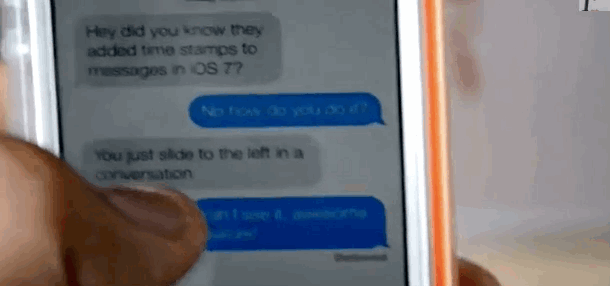
3. 4 桁のログインパスワードには、数字の代わりに文字を使用できます。
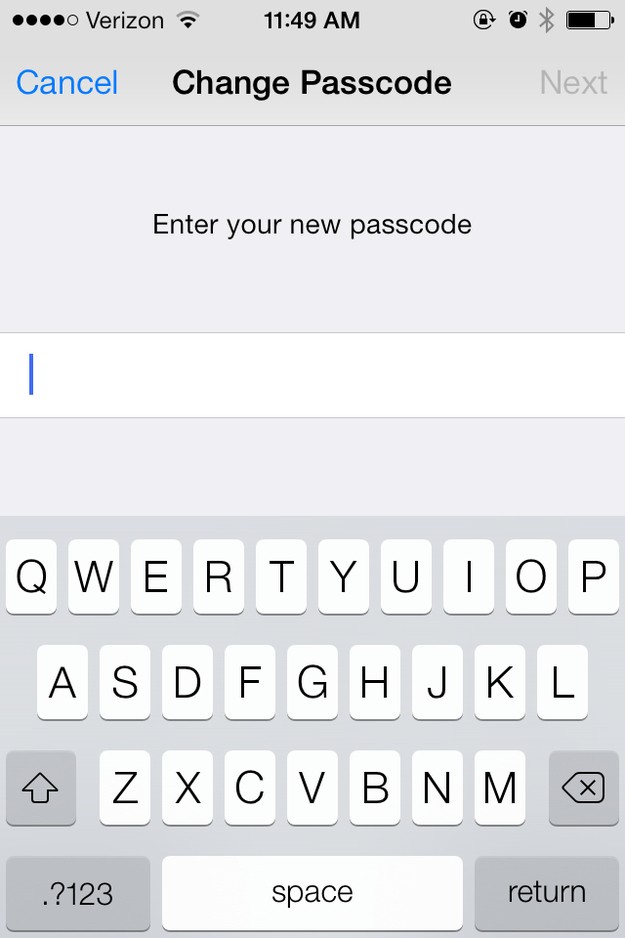
[設定] > [一般] > [パスコード ロック] に移動します。 「シンプル パスコード」という機能をオフにします。フル QWERTY キーボードが表示されたウィンドウがポップアップ表示され、パスワードの変更を求められます。これを行うと、次回電源を入れたときにパスワードの入力を求められるとき、キーボードには数字だけでなく文字もたくさん表示されます。
4. 電話を振ってテキストを削除します
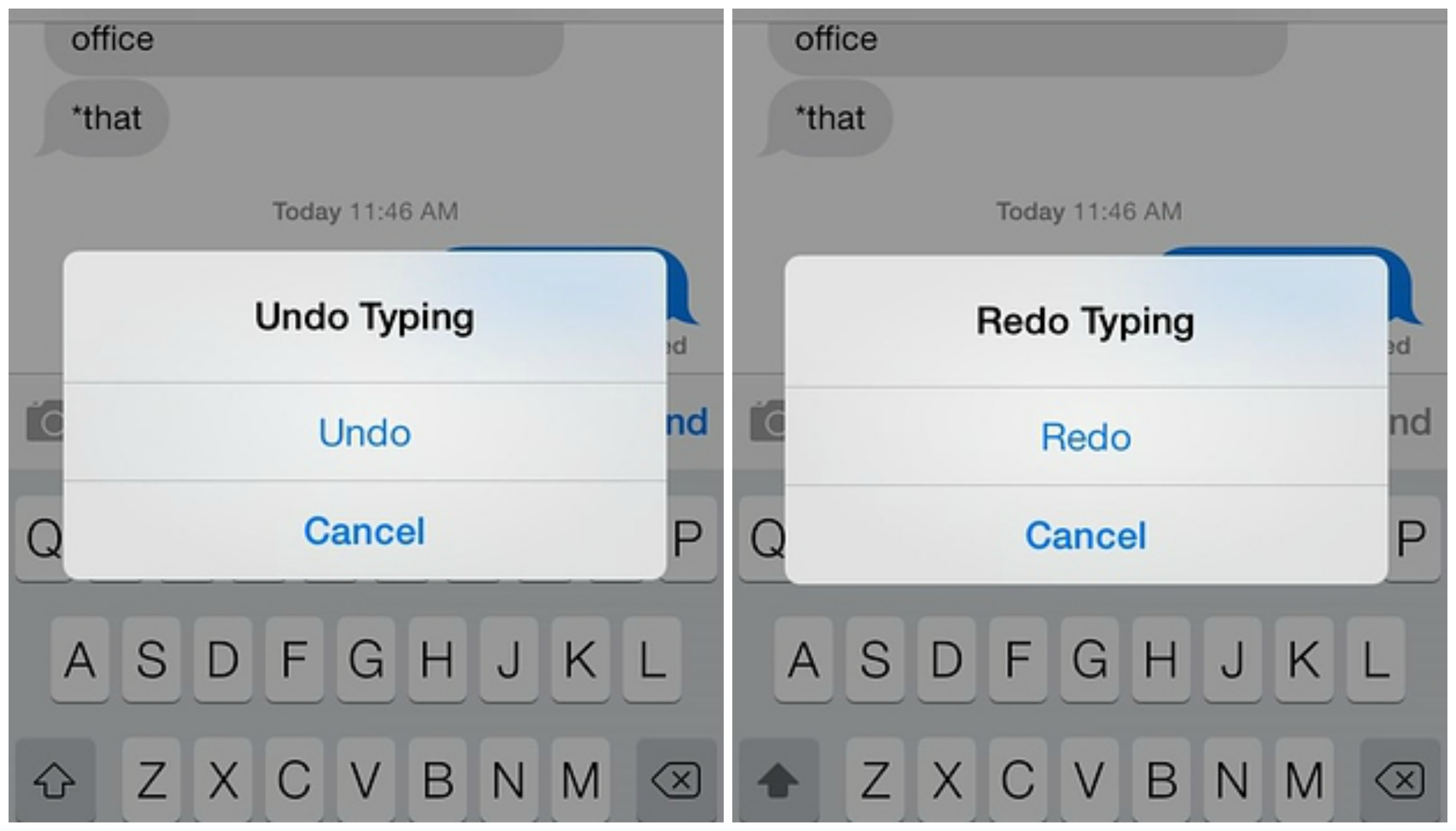
入力中に単語の選択について気が変わった場合は、iPhone を少し振るだけで、「入力を元に戻す」オプションを含むウィンドウが表示されます。これについても気が変わったら、もう一度振って「入力をやり直す」を押してください。
5. 上空でどの飛行機がブンブン音を立てているかを確認する
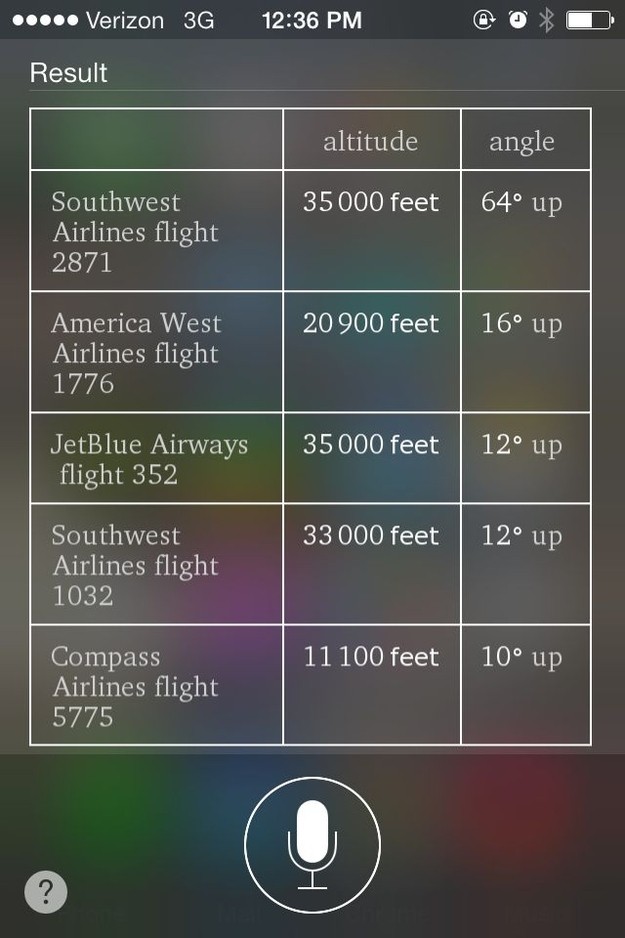
Siri に「上空にある飛行機は何ですか?」と尋ねるか、単に「頭上の飛行機」と尋ねると、便名、飛行機の高度、飛行角度が記載された表が描画されます (Siri が答えるまでに 30 分ほどかかる場合がありますので、しばらくお待ちください)
6. 別の振動パターンを選択します
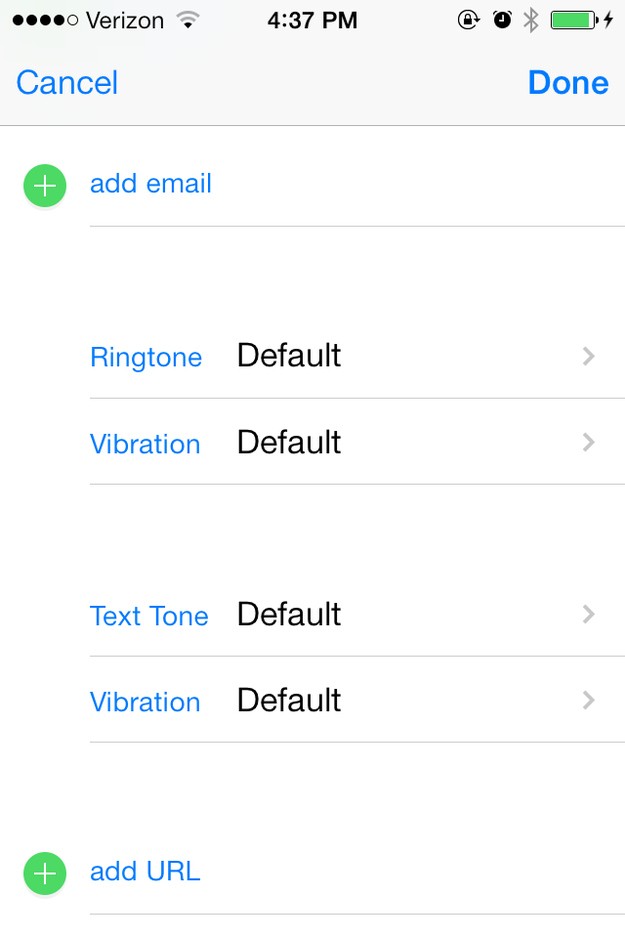
連絡先アプリでは、連絡先ごとに異なる振動パターンを設定できます。これは、携帯電話をポケットに入れているときに特に便利です。なぜなら、目が合う前でも、誰が何を待っているかがわかるからです。
7. 「フラッシュ」充電の場合は、携帯電話を機内モードに設定します。
そのため、より速く充電されます。最近ではバッテリーの「寿命」が単なる電話以上のものであることがわかっているため、特に急いでいるけれども緊急に必要な場合に便利です。
8. 虫眼鏡を使わずにカレンダーを読めるようにする
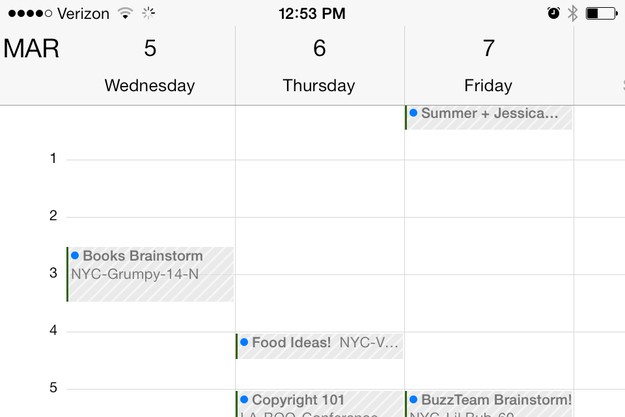
カレンダー アプリを使用する場合、携帯電話を水平に傾けると、スケジュールが詳細に表示されます。
9. 水垢としてのiPhone
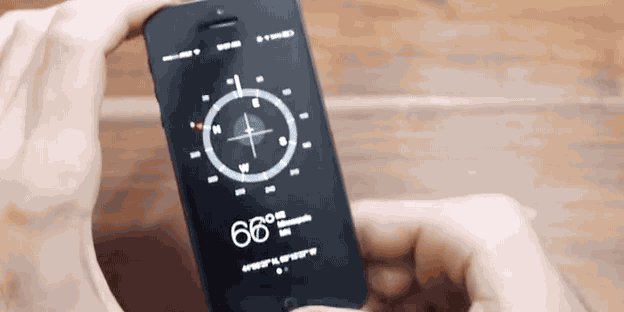
10. ボタン 1 つでアプリ内購入を閉じる
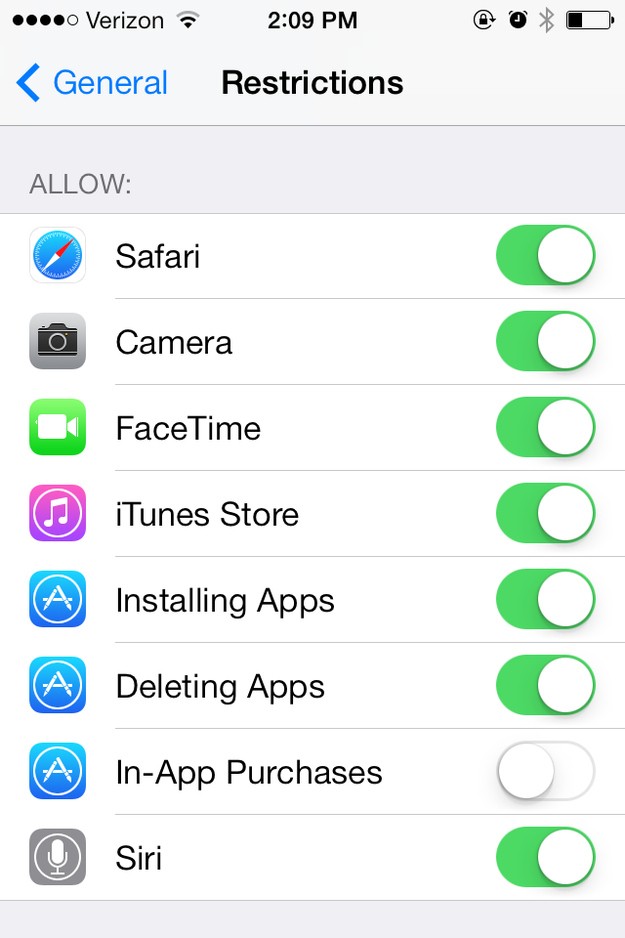
小さなお子様が iPhone で遊んでいる場合は、アプリ内購入を無効にすると非常に安全です。キャンディークラッシュなどのゲームで自分をコントロールできない大人にもおすすめです。 [設定] > [一般] > [制限] に移動し、そこで制限を有効にしてから、[アプリ内購入] まで下にスクロールしてタップを閉じます。
11. 言語純粋主義者のためのラインからの文法記号
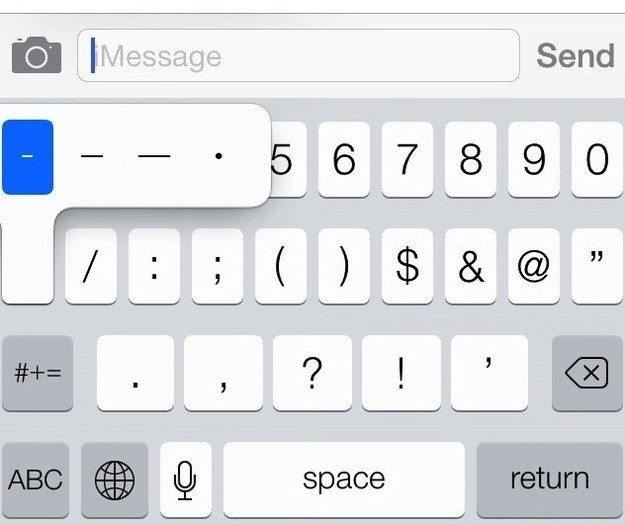
文法が不明瞭な行にあるすべての文字にアクセスするには、ハイフン キーを押すだけでなく、キーを押します。
12. 音量ボタンを押して写真をキャプチャします。
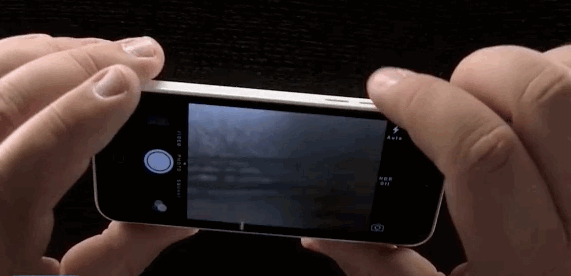
13.ハンドセットを押しても写真を撮ることができます
ハンドセットの内部はトリガーとしても機能します。ああ、あなたは外部トリガーがあることさえ知らなかったと思います!ヘッドフォンが耳垢でいっぱいになっていないことを確認してください。特に誰かに写真を撮ってもらうとき。
14. 高速連続写真撮影 (バーストモード)

続きを読む: iPhone 6は9月19日に登場します!